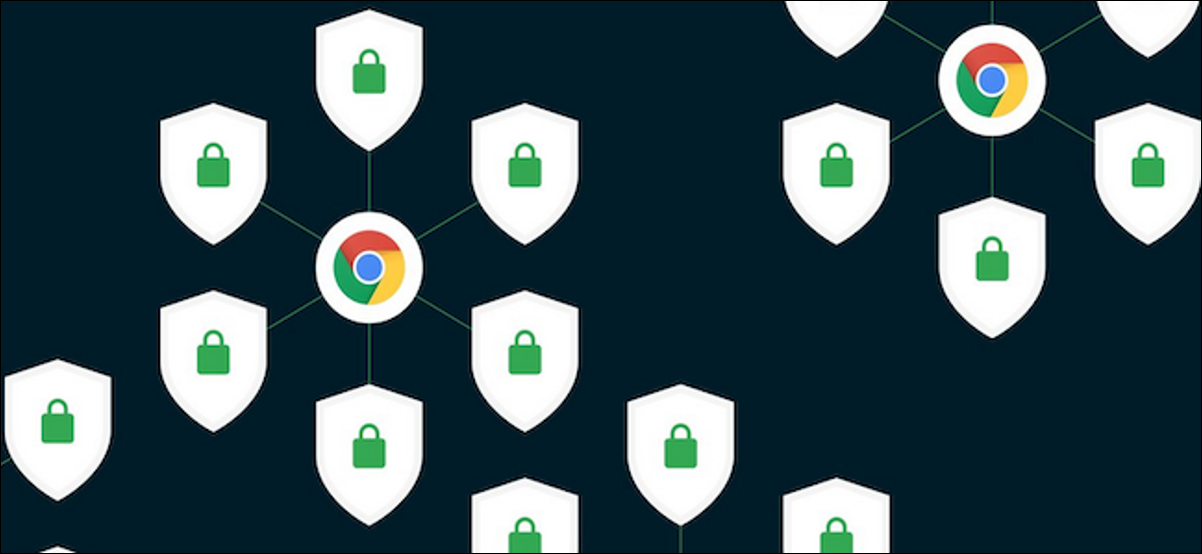
Estamos acostumbrados a ejecutar análisis antivirus en nuestras computadoras, pero eso no cubre su seguridad en línea. Para eso, Google Chrome ofrece una herramienta que le permite realizar un chequeo similar para asegurar su navegación web. A continuación, le mostramos cómo ejecutar una verificación de seguridad en Chrome.
Inicie el navegador web Google Chrome en su computadora con Windows 10, Mac, Chrome OS o Linux y haga clic en el botón de menú de tres puntos que se encuentra en la esquina superior derecha.
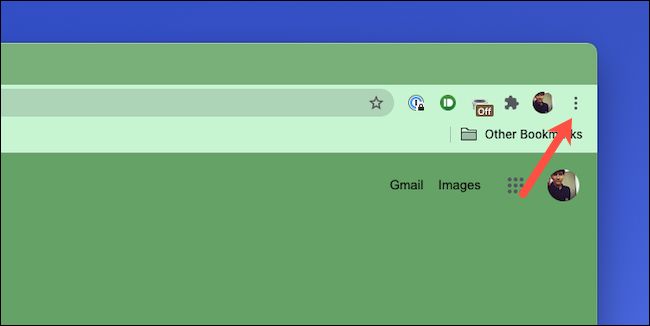
Dirígete a «Configuración» en el menú desplegable.
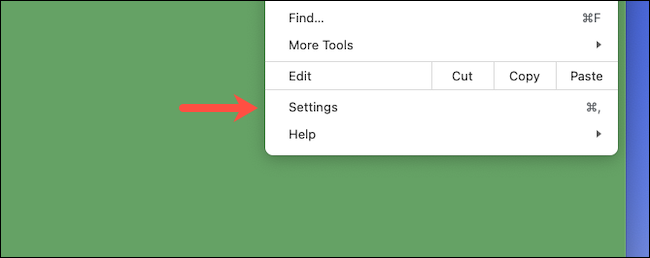
Desplácese hacia abajo para encontrar la sección «Comprobación de seguridad» y haga clic en la opción azul «Comprobar ahora».
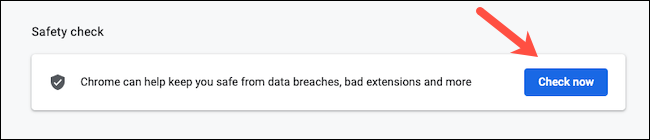
Google Chrome iniciará la prueba de «Comprobación de seguridad». Dependiendo de la cantidad de datos de navegación que tenga, esto puede demorar desde unos segundos hasta un par de minutos.
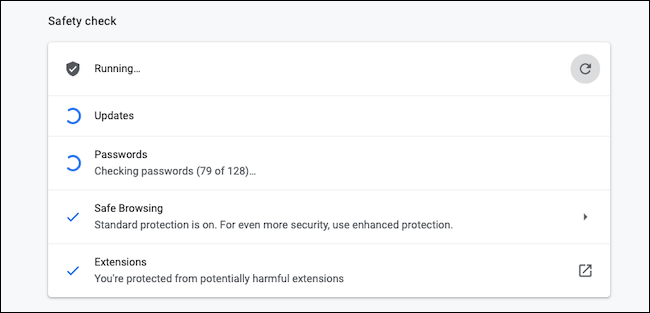
En este proceso, Google Chrome escanea un total de cuatro módulos principales para buscar cualquier código malicioso y ver si están a la altura. Se asegurará de que la aplicación del navegador tenga la versión más reciente para protegerse contra los últimos virus de Internet y de que todas las extensiones de terceros instaladas sean inofensivas. También verificará si alguna de sus contraseñas guardadas se ha visto comprometida en una violación de datos y si la «Navegación segura», una configuración que le advierte sobre sitios sospechosos, está habilitada.
Una vez que se completa la verificación de seguridad, Chrome mostrará accesos directos para cualquier cosa que pueda necesitar su atención inmediata, como revisar las credenciales comprometidas.

Después de seguir los pasos recomendados, también puede ejecutar la Comprobación de seguridad nuevamente para asegurarse de que su nueva configuración de seguridad esté activa.
Hay mucho más que puede hacer para optimizar Chrome y obtener la máxima privacidad , como activar » Navegación segura mejorada «, un modo avanzado que permite a Google evaluar su navegación en busca de amenazas potenciales y sugerir mejoras centradas en la privacidad. Sin embargo, tenga en cuenta que cuando activa la opción «Navegación segura mejorada», elige compartir una copia de sus datos de navegación con Google.


